如何给SolidWorks工程图添加条型码
Solid Works出图与编码

文件编码时机如何应用Solid Works更好的完成设计任务,现在总结出一条实用性的方法。
其一,模型文件名和图纸文件名称一致,并且用图号命名;其二,尽量少用CAD出图(因人而异)。
第一步,建立规范模板(零件/装配体/工程图),包括材料明细表,把属性链接项目设定好,当然也可以后期删减或者修改。
主要项目有:代号,名称,材料,重量,数量等。
一般单位都有自己的一套模板。
第二步,建模开始设计这里有2种设计方法,自上而下,自下而上,不多说。
如果是测绘的,只能先画零件,测绘配合关系,零件做装配体,验证是否和测绘的装配关系一致,优化设计,修改模型。
这里耗费时间长短主要看设计者的设计能力,外加软件建模能力。
第三步,出图纸做编码这里是本文重点,主要总结工作的方式和方法,减少走弯路和编码出错的情况。
我们都知道工件,分为制作加工零件和标准件,加工件,是我们自己设计的,标准件,我们利用Tool Box或者其他的插件来做,目前,常规标准件,如螺栓,螺母,垫圈,轴承,卡簧,密封件,键和销等,个人感觉还是Tool Box用起来最省力。
本文出图纸,介绍2种方法。
1.先编码,后出图。
当设计工作完成,模型优化完成后,开始用插件“凯元工具”的重命名功能,在装配体模式下,对每一个加工零件进行改名,改为图号。
(就是我说的规范的第一条)这里只能单独一个个的修改,毕竟还有顺序号不同。
如果量大,就显得繁琐,效率不是很高。
只是改单个零件模型的文件名,其他属性并没有改好,后续还是需要修当需要出装配图的时候,这里并没有对标准件做设置,有可能还有需要修改的,特别是代号一栏,因为加工件,我们把“代号”设置为“零件号”。
标准件的“代号”通常是“标准号”,这就需要在Tool Box 里,把“标准号”添在“零件号”的框里。
这样使用,就保持一致了。
2.先出图,后编码。
这种方法,又分为2种情况,就是模型里是否装了所用的标准件。
如果所有工件都装好了的情况下。
优先出装配图,拉序号,拉材料明细表,在装配图模式下,在材料明细表里,始终保持连接不断开,在表里修改,都会自动添加属性到零件属性下。
SolidWorks2021属性标签模板定制方法
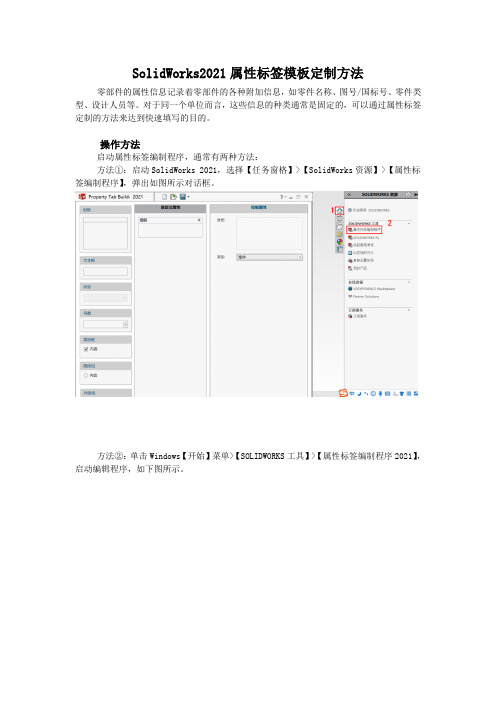
SolidWorks2021属性标签模板定制方法零部件的属性信息记录着零部件的各种附加信息,如零件名称、图号/国标号、零件类型、设计人员等。
对于同一个单位而言,这些信息的种类通常是固定的,可以通过属性标签定制的方法来达到快速填写的目的。
操作方法启动属性标签编制程序,通常有两种方法:方法①:启动SolidWorks 2021,选择【任务窗格】>【SolidWorks资源】>【属性标签编制程序】,弹出如图所示对话框。
方法②:单击Windows【开始】菜单>【SOLIDWORKS工具】>【属性标签编制程序2021】,启动编辑程序,如下图所示。
属性标签编制程序打开后的界面如下图所示。
可以为零件、装配体、工程图和焊件创建自定义属性界面。
本文以创建一个零件属性标签模板为例,来介绍属性标签编制程序的使用方法。
读者可以根据需要创建装配体和工程图以及焊件的属性标签模板。
属性标签编制程序主要界面由三部分组成。
如下图所示:●表单建造块该窗格中的项目可以通过拖动来添加到模板预览窗格中,包含组框、文本框、列举等控件单元。
●模板预览显示模板预览,控件单元的属性出现在右窗格中,可以设置其属性。
●表单控制选项设置组框和其它控件单元的属性,默认打开时可以设置属性标签模板的页面层次属性,指定正在生成的属性标签模板的类型(零件、装配体、或工程图)。
组框:一个属性标签模板中可以包含多个组框,使用组框可以将单元分组。
选择组框后,组框出现一金色边界,可以在右窗格中设置组框的标题,以及组框默认是展开的还是折叠的。
文本框:将文本框单元拖动至组框内。
在右窗格中设置文本框单元的【标题】和自定义属性【名称】。
(建议将单元标题和自定义属性名称设置为相同),如“零件名称”,类型选择“文本”,数值栏保留位空。
【自定义选项卡上显示】和【配置特定选项卡上显示】两个按钮控制自定义属性是出现在【文件】>【属性】,弹出【摘要信息】对话框中的自定义选项卡还是配置特定选项卡。
solidworks尺寸标注方法
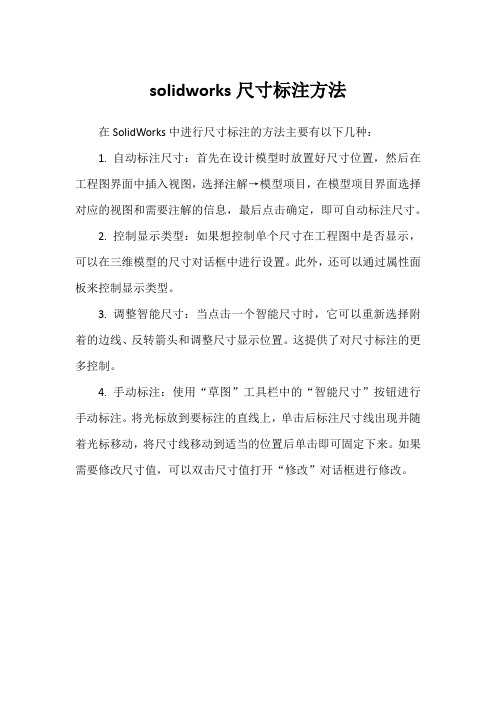
solidworks尺寸标注方法
在SolidWorks中进行尺寸标注的方法主要有以下几种:
1. 自动标注尺寸:首先在设计模型时放置好尺寸位置,然后在工程图界面中插入视图,选择注解→模型项目,在模型项目界面选择对应的视图和需要注解的信息,最后点击确定,即可自动标注尺寸。
2. 控制显示类型:如果想控制单个尺寸在工程图中是否显示,可以在三维模型的尺寸对话框中进行设置。
此外,还可以通过属性面板来控制显示类型。
3. 调整智能尺寸:当点击一个智能尺寸时,它可以重新选择附着的边线、反转箭头和调整尺寸显示位置。
这提供了对尺寸标注的更多控制。
4. 手动标注:使用“草图”工具栏中的“智能尺寸”按钮进行手动标注。
将光标放到要标注的直线上,单击后标注尺寸线出现并随着光标移动,将尺寸线移动到适当的位置后单击即可固定下来。
如果需要修改尺寸值,可以双击尺寸值打开“修改”对话框进行修改。
如何给SolidWorks工程图添加条型码
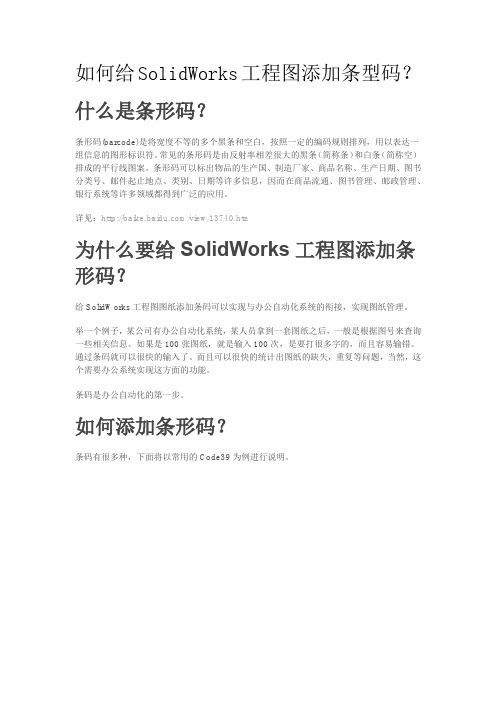
如何给SolidWorks工程图添加条型码?什么是条形码?条形码(barcode)是将宽度不等的多个黑条和空白,按照一定的编码规则排列,用以表达一组信息的图形标识符。
常见的条形码是由反射率相差很大的黑条(简称条)和白条(简称空)排成的平行线图案。
条形码可以标出物品的生产国、制造厂家、商品名称、生产日期、图书分类号、邮件起止地点、类别、日期等许多信息,因而在商品流通、图书管理、邮政管理、银行系统等许多领域都得到广泛的应用。
详见:/view/13740.htm为什么要给SolidWorks工程图添加条形码?给SolidWorks工程图图纸添加条码可以实现与办公自动化系统的衔接,实现图纸管理。
举一个例子,某公司有办公自动化系统,某人员拿到一套图纸之后,一般是根据图号来查询一些相关信息。
如果是100张图纸,就是输入100次,是要打很多字的,而且容易输错。
通过条码就可以很快的输入了。
而且可以很快的统计出图纸的缺失,重复等问题,当然,这个需要办公系统实现这方面的功能。
条码是办公自动化的第一步。
如何添加条形码?条码有很多种,下面将以常用的Code39为例进行说明。
Code 39 条码一、首先,我们假设条码的内容是图号,那么我们的图号编码规则必须符合Code39 的编码规则。
简单的讲,Code39编码规则如下:1、可用字符0-9,A-Z,+-./%$2、…*‟表示开始和结束,不能在当中出现3、不能有空格二、其次,找到生成条码的方法:条形码字体。
条形码由于其包含的字符有限,图形结构简单,所以,直接通过字体就可以实现生成条码了。
常见的字体可以在网上找,有收费的字体,也有免费的字体,一般来讲都可以。
免费条码字体下载:/bar-code-39.font/free/以上这些字体都可以。
三、将条码加入到SolidWorks工程图中。
要点1、既然前面讲了条形码可以通过字体生成,那么实际上这个图形就是文字咯!那就和我们在SolidWorks工程图中输入工程图的文字没有区别,我们可以给输入的文字指定为“宋体”,或者“仿宋体”,那么也就可以指定文字的字体为条码字体“”,这样文字就显示为条码了。
2、条码制作教程

条码制作相关教程1、打开BarTender程序,新建标签格式
2、选择打印机
3、选择自定义设置卷
4、选择纸张大小,这里选择A4,可根据实际情况选择
5、选择标签形状
6、调整边距
7、设置行数、列数,点击完成即可
8、在编辑窗口拖入条形码
9、同样方法将文本框拖入编辑区域
下:
11、双击编辑区域的条形码,在弹出窗口中选择数据源选项卡,设置源为数据库字段
12、点击数据库设置,在数据库添加向导里选择数据库类型为Excel
13、选择测试Excel文件的物理位置,点击下一步
14、选择要使用的表,点击完成
15、确认数据连接是否成功
16、确认无误后,在数据源选项卡中的使用域中选择网点代码
17、确定后编辑区域显示如下:
18、双击文本框,同样的方法设置数据源为数据库字段,使用域为网点名称
19、全部设置完成,编辑区域显示内容如下
20、常用按钮(预览、打印),点击预览按钮,查看数据排列情况
21、预览无误后,点击打印
注:此处条码默认为code39-全部ASCII
其中行数、列数、标签位置和布局均可自定义设置,此处仅作演示!。
使用solidworks mbd的步骤
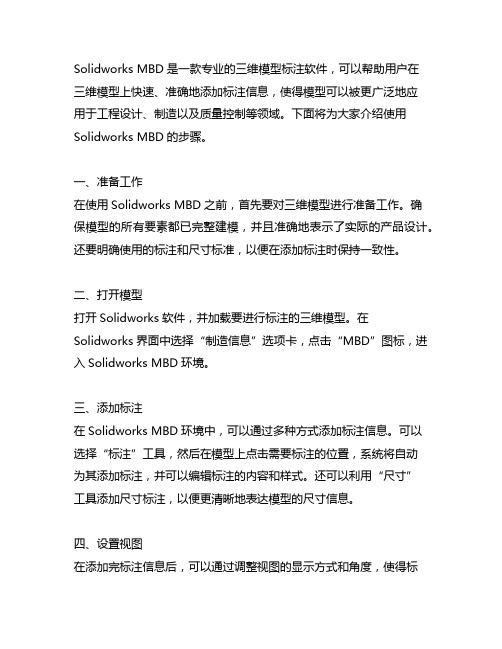
Solidworks MBD是一款专业的三维模型标注软件,可以帮助用户在三维模型上快速、准确地添加标注信息,使得模型可以被更广泛地应用于工程设计、制造以及质量控制等领域。
下面将为大家介绍使用Solidworks MBD的步骤。
一、准备工作在使用Solidworks MBD之前,首先要对三维模型进行准备工作。
确保模型的所有要素都已完整建模,并且准确地表示了实际的产品设计。
还要明确使用的标注和尺寸标准,以便在添加标注时保持一致性。
二、打开模型打开Solidworks软件,并加载要进行标注的三维模型。
在Solidworks界面中选择“制造信息”选项卡,点击“MBD”图标,进入Solidworks MBD环境。
三、添加标注在Solidworks MBD环境中,可以通过多种方式添加标注信息。
可以选择“标注”工具,然后在模型上点击需要标注的位置,系统将自动为其添加标注,并可以编辑标注的内容和样式。
还可以利用“尺寸”工具添加尺寸标注,以便更清晰地表达模型的尺寸信息。
四、设置视图在添加完标注信息后,可以通过调整视图的显示方式和角度,使得标注信息更加清晰和直观。
可以选择不同的视图模式,包括正视图、透视图等,以展示模型的不同细节和特征。
五、导出文件添加完所有需要的标注信息后,可以将模型保存为包含MBD信息的文件格式,例如3D PDF或者STEP 242。
这样,其他使用者可以在不需要Solidworks软件的情况下查看和访问模型的标注信息。
六、验证和校对在完成标注后,需要对标注信息进行验证和校对,确保所有的标注信息都准确地表达了模型的设计意图。
可以通过与相关的工程师或者制造人员进行交流,以确保标注信息的准确性和可读性。
七、更新和维护随着产品设计的更新和变化,标注信息也需要不断进行更新和维护。
可以在Solidworks MBD环境中随时对标注信息进行修改和更新,以保持其与实际设计的一致性。
使用Solidworks MBD可以帮助用户在三维模型上快速、准确地添加标注信息,提高工程设计和制造的效率和质量。
solidworks标注小技巧

solidworks标注小技巧SolidWorks是一种三维机械设计软件,被广泛应用于工程领域。
在使用SolidWorks进行设计过程中,标注起着非常重要的作用。
本文将分享一些SolidWorks标注的小技巧,帮助您更好地完成设计任务。
1.使用关联标注:SolidWorks可以自动添加关联标注,该功能可以减少设计中的错误。
在标注时,您可以选择参照几何特征,每当几何特征发生更改时,标注将自动更新。
这非常有用,因为它确保了准确的标注,并避免了由于人为错误而引起的重新标注。
2.使用自定义标注样式:通过定义和使用自定义标注样式,可以使标注更加一致和易于理解。
您可以根据需要调整标注的字体、尺寸、箭头样式等。
在维护标注一致性方面,这是一个很好的技巧。
为了实现这一点,您可以在创建标注之前,单击标注工具栏上的“标注样式”按钮,然后选择自定义样式。
3.使用注释框:在一些情况下,您可能需要在图纸中添加一些额外的说明或注释。
SolidWorks提供了注释框工具,可以在图纸中容纳这些额外的信息。
您可以添加文本、图像和链接到其他资源。
这对于提供额外的设计指导和信息非常有用。
4.使用大纲标注:大纲标注是一种快速添加的标注方式,可以帮助您快速生成大量标注。
要使用大纲标注,请选择您要标注的实体,然后在标注工具栏中选择“大纲标注”。
SolidWorks会自动创建相关标注,您只需选择合适的选项即可。
5.使用中心线标注:中心线标注主要用于圆形和椭圆形实体的标注,帮助您标注对称性和定位。
当您选择圆形或椭圆形实体时,可以在标注工具栏中选择“中心线标注”来添加相关标注。
这对于设计具有旋转对称性的零件非常有用。
6.使用断面标注:断面标注用于标注零件的截面维度。
在设计中,零件的截面尺寸是非常关键的,以确保符合设计要求。
使用断面标注,您可以轻松标注这些尺寸。
在标注工具栏中选择“断面标注”,将获取到断面的尺寸信息。
7.使用尺寸比例:有时,将零件标注为实际尺寸可能不合适,因为图纸比例会导致部分尺寸难以阅读。
solidworks工程图之零件序号

Solidworks工程图之零件序号
1.先新建若干格零件,然后组成装配体,新建工程图,插入装配体任意一个视图。
并调入明细表。
此处调入的是个人定制的明细表模板。
2.选择“注解”中“自动零件序号”
“零件序号布局”一般选择方形,稍后可以自己拖动为合适布局。
2.5或者选择“注解”中的“零件序号”,逐个标定零件序号。
单击“零件序号”,然后单击零件,在适当位置放置零件序号。
注:此时,零件序号也许和大家预期的顺序不一样,这是因为零件序号默认是按照装配体装配零件的顺序决定的,下面会介绍到序号更改方法。
3.选中零件序号引线,拖动箭头,可以改变箭头形式。
在小点处右键单击,可以改为快速更改箭头样式,此方法仅在引线指向零件实体时有效。
引线指向零件边线时,右键选中引线单击,选择“属性”。
在左侧属性编辑栏中可以更改箭头样式。
4.左键单击零件序号,左侧栏变为“零件序号”栏,在“项目数”处可以更改零件序号的值,同时明细表中零件所对应的各项属性会随着序号一起变化,移至序号所对应的行处。
“样式”更改下划线样式为其他样式,如圆形,三角形,菱形等。
“大小”改变“样式”大小,不改变文字大小。
5.调整好的如图所示:。
solidworks铭牌制作方法

solidworks铭牌制作方法
铭牌是一种可以在产品上标识制造商、型号、规格和其他重要信息的标识物。
在使用Solidworks软件制作铭牌时,以下是一些简单的方法和步骤。
首先,在Solidworks中创建一个新的零件文件。
选择正确的单位和适当的尺寸,以便与您的铭牌规格相匹配。
接下来,使用绘图工具在零件文件中绘制铭牌的外形。
您可以使用直线、圆弧
和矩形工具来创建所需的形状。
确保尺寸准确,使铭牌适应您的要求。
然后,考虑铭牌上的文字和图形。
使用Solidworks的文字工具在零件文件中添
加所需的文本。
您可以选择字体类型、大小和颜色,并将文本定位在适当的位置。
如果您需要在铭牌上添加图形或标志,可以使用Solidworks的草图工具绘制所
需的图形或导入已有的图形文件。
完成绘制和标记后,您可以选择在零件文件中添加背景或纹理效果,以增强铭
牌的外观。
Solidworks提供了丰富的材质和纹理选项,供您选择使用。
完成设计后,您可以将零件文件保存为DXF或DWG格式,以便与铭牌制作
商进行交流。
这些文件格式常用于制造铭牌的激光切割或机械切割过程。
最后,与铭牌制作商协调细节,并确保将设计文件正确传递给他们。
他们通常
会使用您提供的文件来制作铭牌,并确保与您的要求完全一致。
通过上述方法,您可以使用Solidworks软件轻松制作铭牌。
这种方法简单易行,无论是制作单个铭牌还是大量铭牌,都能满足您的需求。
如何插入二维码和条形码

如何插入二维码和条形码在现代社会中,二维码和条形码已经成为了信息传递与交流的重要工具。
二维码和条形码的快速扫描便捷了信息的获取和处理,被广泛应用于商业、物流、保安等领域。
在一些文件、产品标签以及广告中,插入二维码和条形码可以提供更多信息并实现更多功能。
本文将介绍如何在不同场景中插入二维码和条形码,并提供适用的格式和方法。
一、插入二维码二维码是一种通过黑白像素组成的图形码,可将包含各种信息的图像进行编码。
在文档、海报、产品包装等多种场景中,插入二维码可以方便用户进行扫码获取相关信息。
以下是在不同场景插入二维码的方法:1. 文档插入二维码对于文档,可以在所需位置插入二维码图片。
一般情况下,插入的二维码应该具有一定的大小,以确保扫码时不需要过大的近距离。
可选择将二维码嵌入文本框或独立插入。
2. 海报插入二维码在海报制作中,插入二维码可以方便观众通过扫码获取更多信息。
通常在海报底部或设计空白处插入二维码,并配上简短的文字说明,引导观众扫码获取相关内容。
3. 产品包装插入二维码在产品包装上插入二维码可以提供更多详细信息,如产品说明、售后服务等。
通常将二维码放置在包装背面或侧面,并确保清晰可见,避免与包装设计重叠或遮挡。
二、插入条形码条形码是一种用于表示一串数字或字符的特殊编码图形。
在物流、零售和生产等领域,插入条形码可以方便快捷地识别和跟踪产品等信息。
以下是在不同场景插入条形码的方法:1. 物流标签插入条形码在物流行业中,标签上插入条形码是常见的做法。
通过扫描条形码,可以快速准确地获取物品的相关信息,如名称、重量、目的地等。
在标签设计中,将条形码放置在标签上部或底部,并与其他信息以合适的间距分隔。
2. 商场商品插入条形码在商品上插入条形码是商超行业中的常规操作。
通常将条形码印刷在商品包装上或贴在商品表面,以便营业员可以直接扫描并进行结账处理。
背景色以及条形码颜色的对比度应该足够高,以确保扫描的准确性。
3. 电子票据插入条形码在电子票据中插入条形码可以帮助实现快速检票和入场,如电影院票、火车票、航空票等。
solidworks添加中心符号线的几种方法
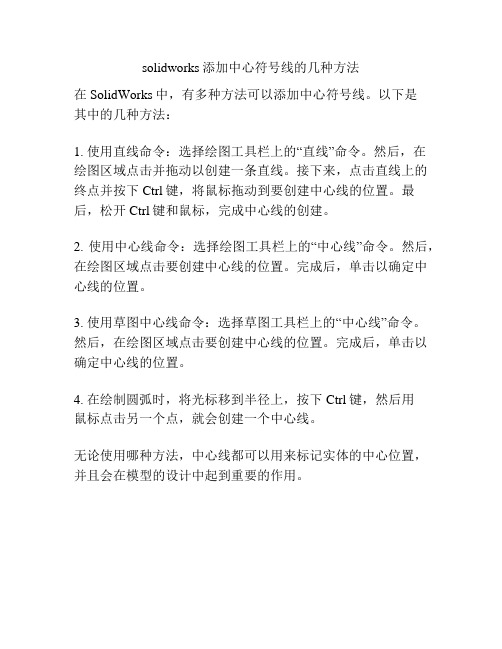
solidworks添加中心符号线的几种方法
在SolidWorks中,有多种方法可以添加中心符号线。
以下是
其中的几种方法:
1. 使用直线命令:选择绘图工具栏上的“直线”命令。
然后,在绘图区域点击并拖动以创建一条直线。
接下来,点击直线上的终点并按下Ctrl键,将鼠标拖动到要创建中心线的位置。
最后,松开Ctrl键和鼠标,完成中心线的创建。
2. 使用中心线命令:选择绘图工具栏上的“中心线”命令。
然后,在绘图区域点击要创建中心线的位置。
完成后,单击以确定中心线的位置。
3. 使用草图中心线命令:选择草图工具栏上的“中心线”命令。
然后,在绘图区域点击要创建中心线的位置。
完成后,单击以确定中心线的位置。
4. 在绘制圆弧时,将光标移到半径上,按下Ctrl键,然后用
鼠标点击另一个点,就会创建一个中心线。
无论使用哪种方法,中心线都可以用来标记实体的中心位置,并且会在模型的设计中起到重要的作用。
SOLIDWORKS_2024_基础教程

SOLIDWORKS_2024_基础教程
SOLIDWORKS2024基础教程是一本介绍如何使用SOLIDWORKS2024软件的教学手册。
SOLIDWORKS是一款三维计算机辅助设计软件,广泛应用于工程领域,帮助用户进行三维建模、装配、绘图等设计任务。
本教程旨在帮助用户快速熟悉SOLIDWORKS的基本操作和功能。
首先,教程从介绍SOLIDWORKS用户界面开始。
用户界面由各种工具栏、菜单和按钮组成,使用户可以方便地访问所需的功能。
教程详细介绍了主界面、绘图区、特性树、特征管理器等各个部分的作用和使用方法。
最后,教程介绍了如何生成工程图和BOM表。
工程图是通过给零件添加注释、标注和尺寸信息的方式,以便于制造和生产的图纸。
BOM表是一份清单,列出了装配中所需的零件和数量。
教程通过实例演示了这些功能的使用方法,并给出了一些设计规范和标准。
总之,SOLIDWORKS2024基础教程通过详细的演示和实例讲解,帮助用户轻松学会使用SOLIDWORKS软件进行三维建模、装配和工程图制作等任务。
无论是新手还是有一定经验的用户,都可以从中获得很多实用的技巧和知识。
希望本教程能够对读者有所帮助,提升他们在工程设计中的能力和效率。
条形码形成方法

如何生成条形码(怎样制作条形码)
材料/工具:word、电脑
方法:
1.先打开word,然后点击工具栏的“视图”,再点击“控件”。
2.然后点击控件符号,点击“旧式工具”符号,再点击到“其他控件”(如图三个符号)。
3
在“其他控件”中点击“Microsoft Barcode 控件9.0”。
4
word就会自动生成一个条形码。
5
右键点击条形码,点击“属性”,就可以进行条形码的设置.
6
点击“自定义”,点击右边的“... ”符号。
7
进入“属性页”,在常规页进行一些常规操作,可设置条形码的样式、子样式,有效性验证,线条宽度和方向。
8
点击“颜色”,对条形码进行颜色的选择,从属性颜色样式中选择一种后,再从右边的调色板中选择颜色,条形码的样式就设好了。
9
条形码内容的设置,录入商品或者其他的信息,在自定义所在页面,点击“value”,在后边输入相应数据。
•
10
设置好了之后就可以进行保存了。
solidworks工程图明细表链接属性的方法

作为参考,图片中
图纸名称、比例、日期、第几张、共几张分别选择当前文件选项中
SW-文件名称(File Name)SW-图纸比例(Sheet Scale)SW-短日期(Short Date)
SW-当前图纸(Current Sheet)SW-图纸总数(Total Sheets)
材料、公司名称、图号、质量选择图纸属性中所指定视图中模型中我们已经设置好的
材料、公司名称、图号、质量选项
修改完成后将工程图模板分别另存为另种模板文件a4 - lddrt(以a4模板为例)
放入下列目录进行替换
C:\ProgramData\SOLIDWORKS\SOLIDWORKS 2015\lang\chinese-simplified\sheetformat
首先在solidworks中打开,右侧打开类型中选择模板文件templates类型,
出现的目录中的文件为solidworks的模板文件
将模板文件依次打开并设置属性,在属性中添加下列项目。
在工程图模板中添加下列属性
在零件及组件中设置下列项目并设置数值/文字表达
在图纸模板中单击右键,选择编辑图纸格式
在明细表需要连接属性的位置插入文字注释,
大功告成!!!
设置过程需要仔细,落下步骤就可能出错
郝清超2019.08.03
SOLIDWORKS工程图自动零件序号的极致体验

SOLIDWORKS工程图自动零件序号的极致体验
在装配体工程图中零件序号的标注要求不能漏标、要和明细表项目相对应、位置适当并且要按序排列。
这些要求看似简单,但是却需要极大的精力去完成。
当然在SOLIDWORKS中这些问题都被很好的解决了,这也是本次分享的内容。
自动序号标注
1)在进行尺寸标注前,需要为对应的视图添加一张材料明细表。
2) 选择对应的视图,在命令管理器中选择“自动零件序号”。
3) 在弹出的对话窗口中选择“按序排列”,可以对零件序号进行排列。
检查是否存在漏标的情况
通过单击“材料明细表”左侧的箭头标志,可以查看材料明细表中是否存在未被标注的零件(个别零件在当前视图无法查看,软件便没有进行标注)。
对已有零件序号的视图进行重新排序
1)常见手工标注的零件序号未按照顺序进行排列。
2)选中对应的视图,并在命令管理器中选择注解选项卡下的自动零件序号。
3)在弹出的属性对话框中选择按序排列。
solidworks 腰孔 长槽口 标注 方法

solidworks 腰孔长槽口标注方法嘿,朋友们!今天咱来聊聊 SolidWorks 里腰孔和长槽口标注的那些事儿。
你说这标注重要不?那可太重要啦!就好比你要去一个陌生地方,没有清晰的路线指示,那不得晕头转向呀!咱先说腰孔的标注。
这腰孔就像是个特别的存在,你得找到合适的方法来标注它,让别人一看就明白。
你想想看,如果标注得不清不楚,那加工的师傅咋知道该怎么做呢?是不是就像做菜,盐放多少都没说清楚,那这菜能好吃吗?标注腰孔的时候,咱得把尺寸、位置这些关键信息都准确标出来。
不能马虎,不能大概,就得精确!就跟给人指路一样,得具体到走几步,在哪拐弯,不然人家怎么走得对嘛!然后说说长槽口。
哎呀,这长槽口可不能小瞧啊!它的标注也有讲究。
你得把它的长度、宽度、位置啥的都标注清楚。
这就好比你给人介绍一个东西,你得把它的特点、大小都说明白,人家才能想象出它到底啥样。
比如说,你告诉别人有个长槽口,可没说多长多宽,那别人能知道这长槽口到底有多大用处吗?这就好比说有个好东西,可就是不告诉你具体是啥,急不急人呀!在标注的时候,我们要细心再细心。
别嫌麻烦,这可是为了后面的工作能顺利进行呀!你想想,如果因为标注不清楚导致做错了,那得浪费多少时间和精力呀!标注方法其实也不难,只要咱多练习,多琢磨,肯定能掌握得很好。
就像骑自行车,一开始可能会摔倒,但多骑几次不就熟练了嘛!而且啊,这标注可不仅仅是个技术活,还得有点耐心和细心呢!你不能毛毛躁躁地随便标一下就完事了,得认真对待。
这就跟写作业似的,你得认真写才能得高分呀!总之呢,SolidWorks 腰孔和长槽口的标注方法可得好好学,这可是关系到后面一系列工作能不能顺利进行的关键呢!咱可不能掉以轻心,得认真对待,让我们的设计和标注都完美无缺!这样,我们才能做出高质量的产品呀!大家说是不是这个理儿呢?。
- 1、下载文档前请自行甄别文档内容的完整性,平台不提供额外的编辑、内容补充、找答案等附加服务。
- 2、"仅部分预览"的文档,不可在线预览部分如存在完整性等问题,可反馈申请退款(可完整预览的文档不适用该条件!)。
- 3、如文档侵犯您的权益,请联系客服反馈,我们会尽快为您处理(人工客服工作时间:9:00-18:30)。
如何给工程图添加条型码?
什么是条形码?
条形码()是将宽度不等的多个黑条和空白,按照一定的编码规则排列,用以表达一组信息的图形标识符。
常见的条形码是由反射率相差很大的黑条(简称条)和白条(简称空)排成的平行线图案。
条形码可以标出物品的生产国、制造厂家、商品名称、生产日期、图书分类号、邮件起止地点、类别、日期等许多信息,因而在商品流通、图书管理、邮政管理、银行系统等许多领域都得到广泛的应用。
详见:
为什么要给工程图添加条形码?
给工程图图纸添加条码可以实现与办公自动化系统的衔接,实现图纸管理。
举一个例子,某公司有办公自动化系统,某人员拿到一套图纸之后,一般是根据图号来查询一些相关信息。
如果是张图纸,就是输入次,是要打很多字的,而且容易输错。
通过条码就可以很快的输入了。
而且可以很快的统计出图纸的缺失,重复等问题,当然,这个需要办公系统实现这方面的功能。
条码是办公自动化的第一步。
如何添加条形码?
条码有很多种,下面将以常用的为例进行说明。
条码
一、首先,我们假设条码的内容是图号,那么我们的图号编码规则必须符合的编码规则。
简单的讲,编码规则如下:
、可用字符,,$
、‘*’表示开始和结束,不能在当中出现
、不能有空格
二、其次,找到生成条码的方法:条形码字体。
条形码由于其包含的字符有限,图形结构简单,所以,直接通过字体就可以实现生成条码了。
常见的字体可以在网上找,有收费的字体,也有免费的字体,一般来讲都可以。
免费条码字体下载:
以上这些字体都可以。
三、将条码加入到工程图中。
要点、既然前面讲了条形码可以通过字体生成,那么实际上这个图形就是文字咯!那就和我们在工程图中输入工程图的文字没有区别,我们可以给输入的文字指定为“宋体”,或者“仿宋体”,那么也就可以指定文字的字体为条码字体“”,这样文字就显示为条码了。
要点、通常我们工程图的图号是链接到零部件的自定义属性的。
那么我们只要在工程图图纸格式中规定好条码的字体,大小,对应的属性名,和显示的位置就可以自动显示条码了。
下面举例:
、先安装条码字体。
、规定格式:假设我们的图纸编号是:““,办公自动化工单号”“,而条码的内容是图纸编号工单号的形式的,那么,条码内容就是“”,按照条码规则就是”**”。
而条码就是如下图,星号(*)在条码枪读数据的时候用于判断开始和结束,不会出现在最终数据当中:
、对应零部件中的自定义属性:根据以上规则,我们需要在自定义属性当中加入两条属性,一条表示”工单号“,另一条表示”图纸编号“,如下图:
、将自定义属性对应到工程图的图纸格式中:下一步将自定义属性对应到工程图的的图纸格式中,选择条码的显示位置,并显示出条码。
如下图,先编辑工程图图纸格式,并添加文字链接: *$:”工单号”$:”图纸编号”*直接把两头星号(*)加上,然后,找个合适的位置放条码,并调整条码显示的大小。
、设条码字体和大小:
、完成后,就可以显示出条码了,如下图:
、问题延伸:如何批量的填写工单号和图纸编号?
试试吧:
为什么不使用二维码?
二维码可以看作是条码的升级版,可以容纳更多,复杂的内容,而且有一定的冗余纠错能力。
目前在很多场合广泛的被使用中。
